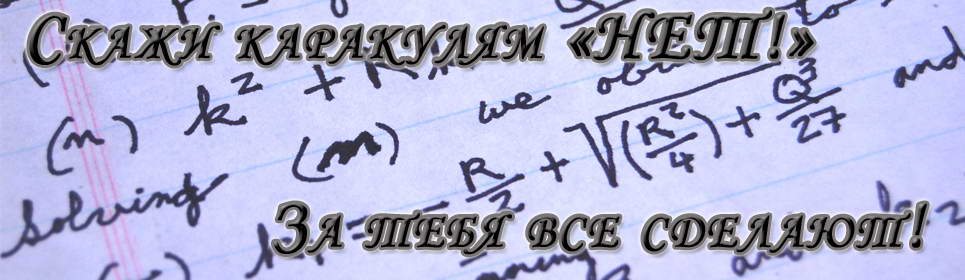Создание презентаций в Microsoft PowerPoint 2003
Курсовая по предмету:
"Информатика"
Название работы:
"Создание презентаций в Microsoft PowerPoint 2003"
Автор работы: Кутешин Николай
Страниц: 41 шт.
Год:2010
Краткая выдержка из текста работы (Аннотация)
2.9 Форматирование слайда
Абзацы и шрифт слайдов PowerPoint форматируются точно так же, как текст Word. Одно из неоспоримых преимуществ программного пакета Office ХР — это сходство операций во всех приложениях. Вы можете выделить любой фрагмент текста, настроить отступы, интервалы и режимы выравнивания абзацев, воспользовавшись приемами, описанными на занятии 6. Эти параметры удобнее всего регулировать с помощью горизонтальной и вертикальной линеек, которые подобны линейкам Word. Посредством табуляторов можно создавать небольшие таблицы. Выделив фразу, с помощью команды Формат > Шрифт (Format > Font) можно изменять размер и начертание ее шрифта.
2.10 Шрифт, маркеры и отступы абзацев
Основными текстовыми элементами презентаций являются списки. В отличие от Word списки PowerPoint изначально предполагаются многоуровневыми, что вносит некоторую специфику в приемы их форматирования. Чтобы приукрасить списки презентации, созданной на предыдущем занятии, выполните следующие шаги.
Откройте презентацию План.ррt.
Из обычного режима, щелкнув на соответствующей кнопке, перейдите в Режим слайдов, чтобы развернуть слайд на все окно PowerPoint.
Несколькими нажатиями клавиши Page Down перейдите к последнему, восьмому слайду, показанному на. рис. 2.5 На этом слайде расположен двухуровневый список.
Чтобы вывести на экран линейки (если таковые отсутствуют), выберите команду Вид > Линейка (View > Ruler).
Щелкните в пределах списка. Вокруг списка появится рамка габаритного контейнера с шестью маркерами, а на линейках появятся границы габаритного контейнера и ползунки отступов пунктов списка первого и второго уровней. Списки PowerPoint поддерживают шесть уровней вложения пунктов, которые соответствуют шести уровням в режиме структуры. По умолчанию пункты разного уровня отличаются маркерами и величиной отступа от левого края. Давайте скорректируем эти параметры на примере списка восьмого слайда.
Перетащите ползунок левого отступа второго уровня вправо на 4 см. Этот ползунок смещает как маркеры, так и пункты списка.
Перетащите влево на 1 см ползунок отступа маркеров. Маркеры второго уровня сместятся влево, а текст пунктов останется на месте.
Щелкните слева от пункта 30-секундный ролик, чтобы выделить его.
Нажмите клавишу Shift и щелкните слева от следующего пункта. Теперь окажутся выделенными два пункта второго, уровня.
Щелкните по выделенному тексту правой кнопкой мыши и выберите в контекстном меню команду Список (Bullets And Numbering) (рис. 2.6).
В открывшемся окне диалога щелкните на вкладке Маркированный список (Bulleted).
С помощью этого окна можно выбрать один из предлагаемых вариантов маркеров, щелкнув на нем, или же самим разработать вариант маркера. Щелкните на кнопке Настройка (Customize). В списке Шрифт (Font) окна диалога Символ (Symbol) выберите пункт Wingdings (рис. 2.7).
Содержание работы
СОДЕРЖАНИЕ
ВВЕДЕНИЕ 4
1 ТЕХНИЧЕСКОЕ ОПИСАНИЕ ЗАДАЧИ 5
1.1 Достоинства и недостатки программного продукта 5
1.2 Требования к аппаратным и программным средствам при установке 6
1.3 Алгоритм установки программного продукта 6
1.4 Обоснование актуальности темы 8
2 ТЕХНОЛОГИЧЕСКОЕ ОПИСАНИЕ ЗАДАЧИ 9
2.1 Создание презентации 9
2.2 Режим слайдов 10
2.3 Обычный режим просмотра 10
2.4 Режим структуры 12
2.5 Содержание презентации 13
2.6 Сортировщик слайдов 14
2.7 Показ слайдов с текущего слайда 14
2.8 Шаблон дизайна и цветовая схема 14
2.9 Форматирование слайда 16
2.10 Шрифт, маркеры и отступы абзацев 16
2.11 Текстовые объекты 20
2.12 Перемещение и масштабирование объектов 21
2.13 Графические объекты 21
2.14 Организационная диаграмма 22
2.15 Публикация презентации 22
2.16 Параметры страницы 23
2.17 Печать слайдов, заметок и структуры 24
2.18 Разработка слайд-фильма 26
2.19 Организация переходов 26
2.20 Добавление анимации 27
2.21 Запуск слайд-фильма 28
КОНТРОЛЬНЫЙ ПРИМЕР 31
3 ТЕХНИКА БЕЗОПАСНОСТИ 33
3.1 Требования к помещениям для эксплуатации ПЭВМ 33
3.2 Требования к организации и оборудованию рабочих мест с ПЭВМ 34
3.3 Электробезопасность 36
3.4 Санитарно гигиенические нормы работы на ПЭВМ 37
ЗАКЛЮЧЕНИЕ 38
ПЕРЕЧЕНЬ СОКРАЩЕНИЙ 39
СПИСОК ЛИТЕРАТУРЫ 40
ПРИЛОЖЕНИЕ 41
Использованная литература
- •Афанасьева Е.В.
- Презентация в Power Point – СПб.: Питер, 2007 555с.
- •Пресняков Н.И. , Куликова Е.Н.,
- Основы компьютерной грамотности для опытного пользователя. Основы работ с MS Power Point 2000 – Издательство «Салон-Р»: Москва 2004. – 412 с.
- •Уэмпен Фейт 2005.
- Библия пользователя Power Point 2003– Издательство «ИНФРА-М»: Москва 2005. – 480 с.